Unter iOS 14 hat Apple einige größere Änderungen am Start-Bildschirm von iPhone und iPad vorgenommen. Dabei wurde das Konzept der Widgets im Homescreen eingeführt.
Bislang war die Verwendung von Widgets auf die Heute-Ansicht beschränkt, die mit einem Wisch auf dem Homescreen von links nach rechts zu erreichen ist. Unter iOS 14 wurden die Widgets jedoch in Design und Funktionalität grundlegend überarbeitet. Wie diese erstellt werden, haben wir bereits in einem früheren Artikel erklärt. Sie dürfen allerdings nicht als Mini-Apps betrachtet werden, wie Apple bereits erklärt hat. Eines dieser neuen Widget-Features ist die Möglichkeit, Widget-Stapel zu erstellen. In Widget-Stapeln können mehrere Widgets übereinander gestapelt werden, so dass Anwender alle ihre Favoriten zusammenstellen und dann zwischen ihnen hin und her wechseln können. So heißt es in Apples Beschreibung:
Du kannst Stapel mit bis zu 10 Widgets erstellen, um den Platz auf deinem Homescreen am Besten zu nutzen. Zieh ein Widget auf ein anderes und streiche, um zwischen ihnen zu wechseln.
So werden Widget-Stapel erstellt
- Um in das Bearbeitungsmenü zu kommen, halte eine freie Stelle auf deinem Startbildschirm gedrückt.
- Sobald deine Anwendungen wackeln, befindest du dich im Bearbeitungsmodus.
- Drücke nun das kleine Plus-Symbol in der oberen linken Ecke des Bildschirms.
- Wähle nun ein Widget aus, das du in deinem Widget-Stapel aufnehmen möchtest und platziere es irgendwo auf deinem Homescreen.
- Anschließend öffnest du erneut mittels dem Plus-Symbol das Widget-Menü und wählst ein weiteres aus. Um den Stapel nun zu erstellen, musst du das zweite Widget direkt auf das erste ziehen.
Die letzten Schritte wiederholst du im Grunde genommen so oft – jedoch maximal 10 mal – bis du all deine Wunsch-Widgets in einem Stapel zusammengefasst hast. Wenn du also damit fertig bist, musst du in der oberen rechten Ecke auf fertig tippen. Nun kannst du deinen Widget-Stapel mittels einem Fingerwisch jederzeit durchblättern. Alternativ dazu kannst du auch iOS automatisch blättern lassen. Übrigens – damit ein Widget-Stapel funktioniert, müssen alle Widgets die selbe Größe haben. Das heißt, ein kleines Widget kann nicht auf ein großes gelegt werden.
So werden Widget-Stapel bearbeitet
Natürlich kannst du einen angelegten Widget-Stapel jederzeit bearbeiten. Halte dazu den Stapel gedrückt, bis ein Popup-Menü erscheint. Darin erscheinen drei Auswahlmöglichkeiten:
- Stapel entfernen
- Home-Bildschirm bearbeiten
- Stapel bearbeiten
Drücke „Stapel bearbeiten“ um eine neue Ansicht zu öffnen. Hier kannst du nun die Reihenfolge der Widgets verändern oder einzelne vollständig aus dem Stapel entfernen. Um ein Widgets zu löschen, streiche mit dem Finger über die jeweilige Fläche von rechts nach links.
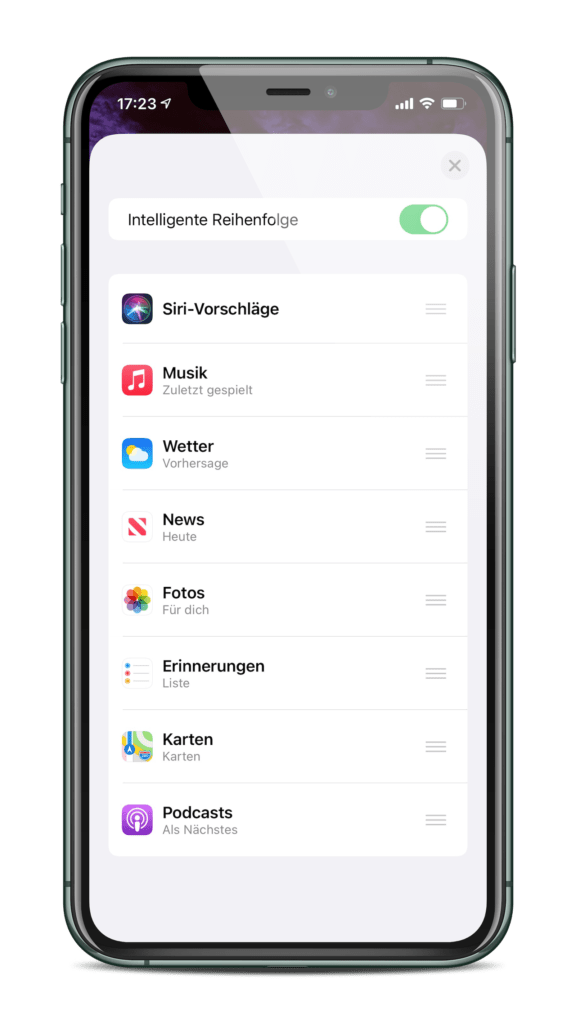
Dabei wird die Schaltfläche „Löschen“ eingeblendet. Darüber hinaus kannst du „intelligente Reihenfolge“ deaktivieren bzw. aktivieren. Das Feature ermöglicht es, dass iOS selbstständig zwischen den Widgets umschaltet. AirPods Pro bei Amazon im Sonderangebot – jetzt für 205 Euro erhältlich. (Photo by yalcin.sonat / Bigstockphoto)





